Како да поправите кварове Фласх-а у Интернет Екплорер-у 11
Ако сте били на сајтовима као што је ИоуТубе(YouTube) док сте користили свој нови сјајни Виндовс 8 рачунар који користи ИЕ 11(IE 11) , можда сте наишли на веома досадан проблем где се прегледач руши или замрзава без очигледног разлога. У ствари, то је углавном повезано са ИЕ 11(IE 11) јер сам имао неколико клијената који су се жалили да се прегледач руши и на Виндовс 7(Windows 7) .
Интернет Екплорер(Internet Explorer) и Фласх(Flash) обично добро функционишу заједно, али са издавањем ИЕ 11(IE 11) и одређеним проблемима са најновијим верзијама фласх-а, дешавало се много више рушења и замрзавања него што бисте желели да решите. Ако имате проблема на одређеном сајту као што је ИоуТубе(YouTube) , постоји лако решење. Ако је то више општи проблем, мораћете да решите још неке проблеме. Читајте даље да бисте сазнали како можемо да омогућимо да флеш и ИЕ 11(IE 11) поново неометано раде заједно.
ИоуТубе замрзавање у ИЕ 11

Прво ћу почети са проблемима YouTube/Flash/IE 11 јер сам ту притужбу највише чуо од својих клијената. Чини се да се то дешава на Виндовс 7(Windows 7) и Windows 8/8.1 на почетној страници или док гледате одређене видео записе. У основи постоје две опције које морате да покушате да решите овај проблем.
1. Пређите на ХТМЛ5 Плаиер на ИоуТубе-у(Switch to HTML5 Player on YouTube) – Не могу сви видео снимци да се репродукују помоћу новијег ХТМЛ5(HTML5) плејера на ИоуТубе-(YouTube) у, али многи могу. Можете подразумевано да ИоуТубе(YouTube) плејер користи ХТМЛ5(HTML5) , ако је могуће, тако што ћете отићи на страницу за регистрацију за ХТМЛ5(HTML5) :
Прво, мораћете да користите компатибилан претраживач. ИЕ 11(IE 11) је компатибилан и требало би да видите низ зелених потврдних ознака које то указују.
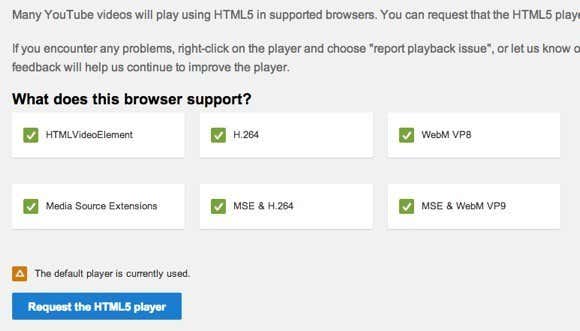
У дну ћете видети дугме Захтевај ХТМЛ5 плејер(Request the HTML5 player) . Само напред и кликните на то и сада ће тај претраживач подразумевано користити ХТМЛ5(HTML5) плејер уместо подразумеваног. Међутим, ово није решило проблем за све и пошто није могуће репродуковати све видео снимке на ИоуТубе-(YouTube) у помоћу ХТМЛ5(HTML5) плејера, и даље ћете наићи на проблем замрзавања и пада. Ипак, ипак је добра идеја да ово омогућите.
2. Омогућите АцтивеКс филтрирање(Enable ActiveX Filtering) – нећу улазити у много детаља, али омогућавање АцтивеКс филтрирања(ActiveX Filtering) ће блокирати учитавање одређеног интерактивног садржаја и апликација у прегледачу. Подразумевано је онемогућено, али омогућавањем решава проблем замрзавања на ИоуТубе-(YouTube) у . Можете га оставити укљученим за друге сајтове, али имајте на уму да то може довести до тога да се игра или видео не учитају правилно. Вероватно нећете наићи на тај проблем, али ако то учините, можете га једноставно поново онемогућити.
Да бисте омогућили АцтивеКс филтрирање(ActiveX Filtering) , притисните тастер АЛТ(ALT) на тастатури док је ИЕ 11(IE 11) отворен, а затим кликните на Алатке(Tools) и само кликните на АцтивеКс филтрирање(ActiveX Filtering) .

Ако се вратите и поново кликнете на Алатке(Tools) , видећете да ће поред њега бити квачица, што значи да је сада омогућена. Поново покрените прегледач и покушајте поново да посетите ИоуТубе(YouTube) и видите да ли се проблем појављује.
Решите опште проблеме са флешом
Ако имате проблема са флешом на другим сајтовима као што је Фацебоок(Facebook) или негде другде, горња решења можда неће радити или можда нећете имати ту опцију. Такође, омогућавање АцтивеКс филтрирања(ActiveX Filtering) може бити неугодно јер може блокирати садржај на другим сајтовима. У том случају, још увек постоје неки кораци које можете предузети да бисте решили проблем.
Вратите Фласх на претходну верзију(Revert Flash to Previous Version)
Ако сте почели да имате овај проблем након инсталирања најновије верзије Адобе Фласх-(Adobe Flash) а, можда ћете морати да се вратите на претходну верзију. Неколико клијената је пријавило да су инсталирали најновију верзију фласх-а, а затим су доживели падове. Међутим, пре него што се вратите на претходну верзију, уверите се да имате најновију верзију јер је Адобе(Adobe) свестан проблема и вероватно ће објавити исправку, тако да ако немате најновију верзију, прво би требало да извршите надоградњу на најновију и вратите се на претходну верзију само ако ни то не функционише.
Можете пратити Адобе-ов водич за инсталирање старије верзије Фласх-(installing an older version of Flash) а, који вас води кроз процес корак по корак. Затим ћете морати да посетите страницу Фласх Плаиер Арцхиве(Flash Player Archive page) и померите се надоле до следеће листе:

Пре него што то урадите, желећете да проверите коју верзију фласх-а сте инсталирали. То можете учинити тако што ћете кликнути на икону зупчаника у горњем десном углу и кликнути на Управљање додацима(Manage add-ons) .
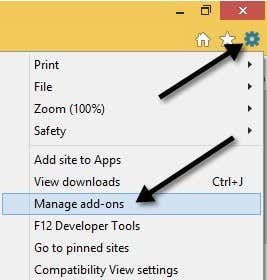
Сада кликните на Тоолбарс анд Ектенсионс(Toolbars and Extensions) и требало би да видите Схоцкваве Фласх Објецт(Shockwave Flash Object) на листи. Ако га не видите, потребно је да отворите веб страницу која има стварни фласх садржај. Можете да посетите ову страницу пре него што одете на дијалог за управљање додацима:
http://helpx.adobe.com/flash-player.html

Видећете флеш верзију у одељку на дну. Сада можете преузети старију верзију са странице архиве након што деинсталирате тренутну верзију, наравно.
Искључите побољшани заштићени режим
ИЕ 11(IE 11) у Виндовс 7(Windows 7) и Виндовс 8(Windows 8) долази са функцијом која се зове Енханцед Протецтед Моде(Enhanced Protected Mode) која је подразумевано омогућена. У оперативном систему Виндовс 8.1(Windows 8.1) он је заправо онемогућен и то зато што је изазивао много проблема. Можете да проверите да ли је онемогућено тако што ћете поново отићи на икону зупчаника, али овог пута кликом на Интернет опције(Internet options) .
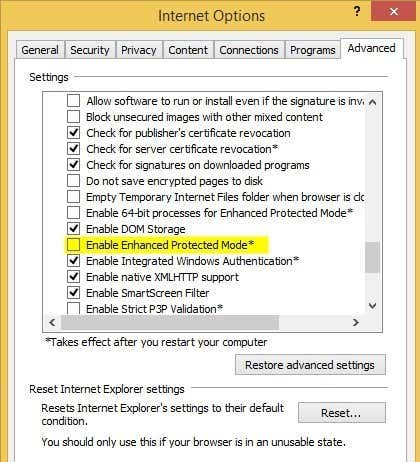
Кликните на картицу Напредно(Advanced) , а затим померите надоле скоро до дна оквира са листом. Тамо ћете видети опцију под називом Омогући побољшани заштићени режим(Enable Enhanced Protected Mode) . Уверите се да није означено. Обавезно поново покрените ИЕ 11(IE 11) , а затим покушајте поново са сајтовима који су увредљиви.
Подешавања приказа компатибилности
Такође можете покушати да додате локацију која изазива проблеме у опцију приказа компатибилности у ИЕ 11(IE 11) . Чини се да ово решава проблем за одређене кориснике на одређеним сајтовима. Да бисте то урадили, кликните на икону зупчаника и изаберите Подешавања приказа компатибилности(Compatibility View settings) .

Само напред и укуцајте име веб-сајта као што је иоутубе.цом или било која друга локација која узрокује да се ИЕ 11(IE 11) руши или замрзава. Није сигурно решење за пуцање, али помаже.
Онемогућите Адобе Фласх
Као последње средство, можете покушати да онемогућите Адобе Фласх(Adobe Flash) . Очигледно, лоша страна је у томе што нећете моћи да гледате флеш садржај, али може бити у реду на сајтовима који аутоматски подржавају ХТМЛ5(HTML5) , као што је ИоуТубе(YouTube) , итд. Такође може бити случај да вам заиста није стало до флеш садржај на одређеном сајту, али једноставно не желите да ИЕ 11(IE 11) настави да се руши и замрзава, у ком случају би потпуно онемогућавање флеша била најбоља опција.
Да бисте то урадили, пратите иста упутства изнад која сам показао за проналажење флеш верзије инсталиране на вашем систему (кликните на икону зупчаника, кликните на Управљање(Manage) додацима).

Видећете дугме Онемогући у доњем десном углу. (Disable)Ја лично не марим за флеш и никада ми није био потребан, па га једноставно држим искљученим. Када је флеш онемогућен, више не морате да бринете да ће се ИЕ 11(IE 11) замрзнути. Ако сте наишли на неко друго решење или решење за овај проблем, слободно га објавите у коментарима. Уживати!
Related posts
Решите проблеме са Интернет Екплорер-ом 9
Исправите грешку дуготрајне скрипте у Интернет Екплорер-у 11
Адобе Фласх не ради у Интернет Екплорер-у 11
Поправите проблем без звука у Интернет Екплорер-у 11
Поправите „Подешавање припрема ваш рачунар за прву употребу“ при сваком поновном покретању
Како да поправите „Постојао је проблем при рашчлањивању пакета“ на Андроиду
Како да поправите грешку „Ваш рачунар је наишао на проблем и мора се поново покренути“.
7 најбољих начина да поправите Нетфлик код грешке УИ-113
Како да поправите Виндовс 10 трака задатака која не ради
Како да поправите да камера не ради на МС тимовима у оперативном систему Виндовс 10
Како да поправите грешке које не раде Дисцорд ТТС
Исправите заказани задатак који се не покреће за .БАТ датотеку
Како да поправите грешке у Гоогле Плаи продавници
Како да поправите тастере на Виндовс тастатури који престају да раде
Како да поправите звук који не ради на вашем лаптопу
Поправка Не могу да прилагодим осветљеност након надоградње на Виндовс 8.1/10
Како да поправите грешку „Виндовс није могао да конфигурише једну или више компоненти система“.
Исправите грешке „Инструкције у референтној меморији није могуће прочитати“.
Како да поправите недостатак звука у оперативном систему Виндовс 10
Како да поправите уТоррент заглављен при повезивању са колегама
